
Ajan myötä tietokoneet menettävät tehokkuutensa ja jopa joidenkin toimintojensa, joten on välttämätöntä siirtää käyttöjärjestelmä (OS) toiselle tietokoneelle tai SSD- ja HDD-levylle.
Mutta miksi se on toteuttamiskelpoinen vaihtoehto? Kun käytämme tietokonetta pitkään, tallennamme tietoja ajattelematta mahdollisuutta, että ne vahingoittuvat jossain vaiheessa.
Sinä päivänä, jolloin tämä tapahtuu, voimme vain miettiä, miten palautamme kaikki erittäin tärkeät asiakirjat ja multimediatiedot, joita ei ole varmuuskopioitu muualla.
Käyttöjärjestelmän siirtäminen antaa sinun hankkia kaiken tyyppisiä tietoja, mukaan lukien tietokoneen kokoonpanot ja siihen sisältyvät tiedostot.
Tämä toimii varmuuskopiona, joka voidaan asentaa toisen tietokoneen kiintolevylle, jatkaaksesi työskentelyäsi sisällön kanssa toiselta tietokoneelta.
Tällä hetkellä tämä voidaan saavuttaa vain ohjelmistolla, minkä vuoksi tämä artikkeli käsittelee mainittua ohjelmaa ja kuinka sitä voidaan käyttää tehokkaasti tarvittavan varmuuskopion tekemiseen jatkaaksesi tietokoneen käyttöä.
AOMEI Partition Assistant Pro: Ideaohjelmisto tietokoneen käyttöjärjestelmän siirtämiseen
Partition Assistant Pro on yksi AOMEI Technology -yhtiön uusimmista versioista, joka on suunniteltu hallita kiintolevyn osioita jotka ovat välttämättömiä niissä tietokoneissa, jotka toimivat Windowsin kanssa.
Sen tarkoituksena on tallentaa tietokone, jossa on vikoja tietyssä tilanteessa, jonka se saavuttaa tehokkaasti palautusapurinsa avulla.
Partition Assistant Pro -ominaisuudet
Pääasiassa se on vastuussa luoda tai luoda tarvittavat osiot käyttöjärjestelmästä, mukaan lukien ohjelmat, dokumentoitu sisältö ja sen kokoonpano, jotta se voidaan purkaa ja asentaa toiseen tietokoneeseen optimoimalla paremmin.
Samoin siinä tapauksessa, että tietokone ei pysty käynnistymään, se luo käynnistysavustajan, joka antaa tiimin työskennellä uudelleen jatkaakseen sen käyttöä tai tarvittavan varmuuskopion luomista.
Jos tarvitaan ammatillisia tehtäviä, AOMEI toimii ihanteellisena avustajana sen suorittamiseksi, mikä helpottaa käyttäjän työtä.
Mistä syistä käyttöjärjestelmä on siirrettävä toiseen tietokoneeseen?
Kun järjestelmät jaetaan, ne tehdään yleensä siirtämään kaikki nämä tiedot toiselle kiintolevylle ja sitten jatka sen hallintaa mukavasti.
Tätä ei kuitenkaan tehdä yksinkertaisesti haluamalla sitä. Tietokoneiden käytön aikana voi syntyä tilanteita, jotka johtavat tämän tyyppisiin ratkaisuihin.
Yksi tärkeimmistä on, kun kiintolevyltä puuttuu tilaa. Syy siihen, miksi sen käyttäminen ei vieläkään ole kannattavaa, koska se estää uuden sisällön oikean toiminnan ja tallennuksen.
Lisäksi myös voi tapahtua, että tietokone toimii viallisesti. Järjestelmä saattaa edellyttää päivitystä. Parannetaan niitä negatiivisia näkökohtia, jotka eivät anna tietokoneen toimia oikein.
Kuinka siirtää Windows-käyttöjärjestelmä AOMEI Partition Assistant Prosta?
Kun olet asentanut ohjelman tietokoneellesi, jäljellä on vain Käynnistä suoritettava tiedosto Aloita osiointi.
Päänäyttö koostuu kahdesta sarakkeesta: vasemmalla on ohjelmiston vaihtoehdot ja toiminnot, ja oikealla tietokoneen sisällä olevat levyt.
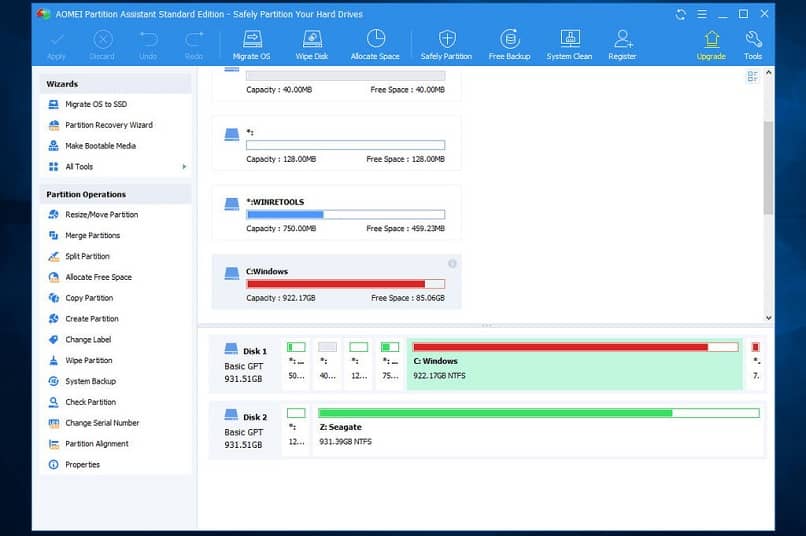
Ensimmäinen vaihtoehto on se, jota aiot käyttää: ”Siirrä käyttöjärjestelmä SSD: lle tai HDD: lle”. Se on vastuussa koko käyttöjärjestelmän kloonaamisesta siirtääkseen sen toiselle kiintolevylle, jolla on sama tai suurempi kapasiteetti kuin edellisellä.
Tämän saavuttamiseksi valitse vain levy, johon kopio tallennetaan, ja anna toimenpiteen päättyä automaattisesti.
Lopussa voit jatkaa käyttöjärjestelmän nauttimista uudella kiintolevylläsi. Y tarvitsematta asentaa Windows uudelleen tai kopioi kaikki aiemmin käyttämäsi tiedostot.
Siksi käyttöjärjestelmän siirtäminen on erittäin tehokasta. Erityisesti tilanteiden esittämisessä, jotka vaarantavat laitteen oikean toiminnan.